Cara menonaktifkan layanan pencarian di windows 10/11
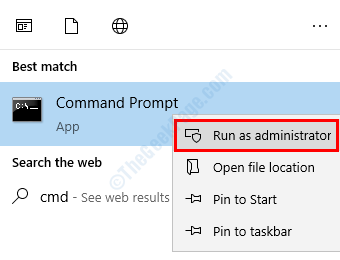
- 2969
- 35
- Luis Baumbach
Di sini, di artikel ini, saya akan memberi tahu Anda cara menonaktifkan layanan pencarian Windows 10. Jika Anda menonaktifkan pencarian Windows 10, fungsi pengindeksan pencarian dan caching akan dinonaktifkan. Meskipun pencarian Windows 10 masih akan berfungsi. Sebagian besar waktu, ini dilakukan untuk meningkatkan kinerja Windows 10 karena layanan pencarian Windows 10 memakan banyak memori di latar belakang. Mari kita lihat bagaimana menonaktifkannya.
Nonaktifkan pencarian Windows 10/11 sementara
Langkah 1 - Buka command prompt sebagai administrator. Untuk membuka prompt perintah sebagai admin, cari cmd Dalam pencarian Windows 10 dan klik kanan pada hasil pencarian dan klik Jalankan sebagai administrator.
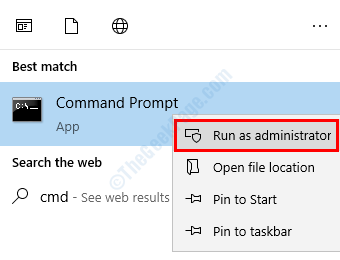
Langkah 2 - Jalankan perintah yang diberikan di bawah ini.
bersih.exe berhenti "pencarian windows"
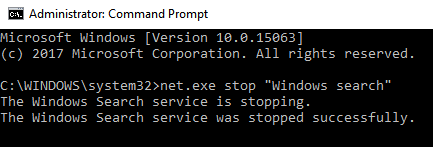
Catatan - Ini hanya menonaktifkannya sementara dan dimulai lagi segera setelah windows reboot lain kali. Untuk memulainya secara manual lagi jalankan perintah:-
bersih.Exe mulai "pencarian windows"
Nonaktifkan pencarian Windows 10/11 secara permanen
Langkah 1 - Cari jasa.MSC Dalam Pencarian Taskbar Windows 10.
Langkah 2 - Klik jasa.
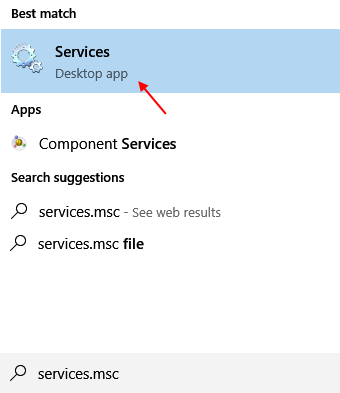
Langkah 3 - Sekarang, temukan Pencarian Windows Entri dari daftar.
Langkah 4 - Klik dua kali di atasnya. Memilih jenis startup sebagai dengan disabilitas dari dropdown.
Langkah 5 - Klik berhenti. Akhirnya tekan OKE.
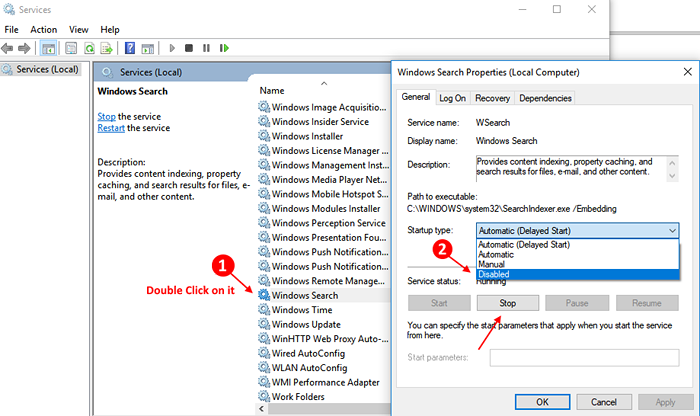
- « Perbaiki Windows 10 tidak akan mati dengan layar hitam setelah pembaruan pembuat
- 25 Tips Microsoft Word 2016 Tersembunyi Untuk Menggunakan MS Word Lebih Cepat »

